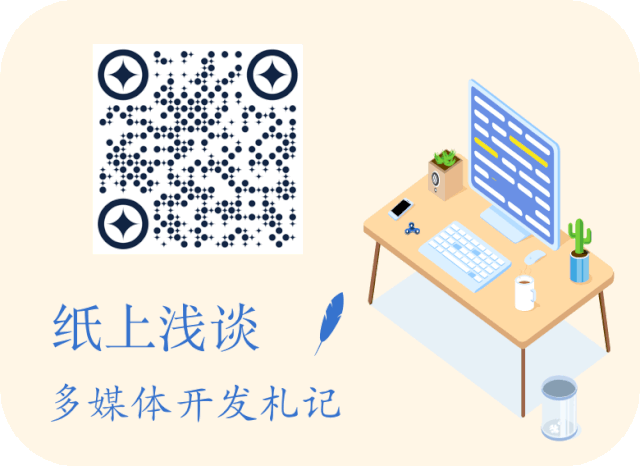在之前的文章中已经陆续介绍了 stb_image、libpng 的使用,相关链接如下:
【简单易用的图像解码库介绍 —— stb_image】
https://glumes.com/post/android/stb-image-introduce/
【图像库 libpng 编译与实践】
https://glumes.com/post/opengl/libpng-compile-and-practice/
而今天的主题就是 libjpeg-turbo 。
它的官网地址如下:
https://libjpeg-turbo.org/
它的 github 地址如下:
https://github.com/libjpeg-turbo/libjpeg-turbo
编译
在 libjpeg-turbo 的源码中就已经有了讲述如何编译的 BUILDING.md 文件,还是使用 CMake 进行编译,大体方法和参数设置都大同小异了。
参考源码给出的编译代码:
# Set these variables to suit your needs
# 设置交叉编译的变量
NDK_PATH={full path to the NDK directory-- for example,
/opt/android/android-ndk-r16b}
TOOLCHAIN={"gcc" or "clang"-- "gcc" must be used with NDK r16b and earlier,
and "clang" must be used with NDK r17c and later}
ANDROID_VERSION={the minimum version of Android to support-- for example,
"16", "19", etc.}
cd {build_directory}
cmake -G"Unix Makefiles" \
-DANDROID_ABI=armeabi-v7a \
-DANDROID_ARM_MODE=arm \
-DANDROID_PLATFORM=android-${ANDROID_VERSION} \
-DANDROID_TOOLCHAIN=${TOOLCHAIN} \
-DCMAKE_ASM_FLAGS="--target=arm-linux-androideabi${ANDROID_VERSION}" \
-DCMAKE_TOOLCHAIN_FILE=${NDK_PATH}/build/cmake/android.toolchain.cmake \
[additional CMake flags] {source_directory}
make
由于 CMake 跨平台编译的特性,在进行交叉编译时要设置很多相关参数,比如编译的目标系统平台、交叉编译工具链、NDK 目录等。
详细的编译脚本可以参考项目中的:
https://github.com/glumes/InstantGLSL/tree/master/libjpeg_turbo_source/build_script
该目录下给出了编译 armeabi、armeabi-v7a、arm64-v8a、x86、x86_64 等平台的编译脚本。修改一下相应文件路径,就能在 MAC 系统上编译 so 了。
另外如果是在 Android Studio 中用 CMake 编译 so,你会发现很少要设置那些参数,这是因为 Android Studio 中的 CMake 默认就设置好了那些参数。
因此还有一种更简单的方式进行编译,直接将 libjpeg-turbo 源码内容复制到 Android Studio 工程目录的 cpp 文件夹下,然后把 app 的 build.gradle 中 cmake path 改成 libjpeg-turbo 的 CMakeLists.txt 路径,如下所示:
externalNativeBuild {
cmake {
path "src/main/cpp/libjpeg_turbo_source/CMakeLists.txt"
// path "CMakeLists.txt"
}
}
然后直接编译,在 build/intermediates/cmake 路径下依旧可以找到编译好的 so 文件。
以上两种方式都可以实现 libjpeg-turbo 的编译,看个人喜好了。而且这种库一旦编译好了,以后也很少去更改,一劳永逸~~~
实践
在 libjpeg-turbo 的源码中有个 example.txt 文件,详细讲述了如何利用该库进行图片压缩和解压缩。
基本上照着文件内容看一遍就懂了,在这里还会大概讲述下,并且会用另一个实例来演示,也就是之前常用的,获取 jpeg 图像文件像素内容并且上传纹理。
压缩
在 Android 中通过 Java 方法也可以实现 Jpeg 的文件,因为底层就是基于 libjpeg 的。而 libjpeg-turbo 的压缩速度会比 Android 原生的速度更快了。
Android 中 Jpeg 文件压缩的方法如下:
compress(CompressFormat format, int quality, OutputStream stream)
其中重要的参数就是 quality ,代表要压缩的质量,而在 libjpeg-turbo 也会有这样的参数要设置。
libjpeg-turbo 的使用逻辑和 libpng 有点类似,首先都是要设置一个错误返回点,并且有一个结构体来存储信息。
在 libjpeg-turbo 进行压缩时,用到的结构体是 jpeg_compress_struct ,解压则是 jpeg_decompress_struct,两者名字上有着单词的不同。
而在 libpng 中,创建结构体的方法 png_create_write_struct 和 png_create_read_struct 相配对,一个 write,一个 read 。
使用 libjpeg-turbo 的主要步骤如下:
- 设置压缩后的输出方式,可以的是文件的形式,也可以是内存数据格式
- 配置压缩的相关设置项,比如压缩后的图像宽高、压缩质量等
- 进行压缩,逐行读取数据源像素内容
- 压缩结束,得到压缩后的数据
对应到代码的逻辑如下:
struct jpeg_compress_struct jpegCompressStruct;
// 创建代表压缩的结构体
jpeg_create_compress(&jpegCompressStruct);
// 文件方式输出 还有一种是内存方式
jpeg_stdio_dest(&jpegCompressStruct, fp);
// 设置压缩的相关参数信息
jpegCompressStruct.image_width = w;
jpegCompressStruct.image_height = h;
jpegCompressStruct.arith_code = false;
jpegCompressStruct.input_components = nComponent;
// 设置解压的颜色
jpegCompressStruct.in_color_space = JCS_RGB;
jpeg_set_defaults(&jpegCompressStruct);
// 压缩的质量
jpegCompressStruct.optimize_coding = quality;
jpeg_set_quality(&jpegCompressStruct, quality, true);
首先是创建结构体 jpeg_compress_struct ,通过该结构体来完成压缩数据输出、配置压缩选项操作。
压缩数据输出有两种方式:
// 以文件的方式
jpeg_stdio_dest(j_compress_ptr cinfo, FILE *outfile);
// 以内存的方式
jpeg_mem_dest(j_compress_ptr cinfo, unsigned char **outbuffer,
unsigned long *outsize)
另外,压缩选项除了常见的宽高信息、颜色类型,还有最重要的图像质量参数,通过专门的方法进行设置。
jpeg_set_quality(j_compress_ptr cinfo, int quality,
boolean force_baseline)
设置完要压缩的相关信息后,就可以开始压缩了。
// 开始压缩
jpeg_start_compress(&jpegCompressStruct, true);
// JSAMPROW 代表每行的数据
JSAMPROW row_point[1];
int row_stride = jpegCompressStruct.image_width * nComponent;
while (jpegCompressStruct.next_scanline < jpegCompressStruct.image_height) {
// data 参数就是要压缩的数据源
// 逐行读取像素内容
row_point[0] = &data[jpegCompressStruct.next_scanline * row_stride];
// 写入数据
jpeg_write_scanlines(&jpegCompressStruct, row_point, 1);
}
// 完成压缩
jpeg_finish_compress(&jpegCompressStruct);
// 释放相应的结构体
jpeg_destroy_compress(&jpegCompressStruct);
主要的代码就在于 while 循环中。
next_scanline 类似于一个状态变量,需要逐行去扫描图像内容并写入,每次 jpeg_write_scanlines 方法之后,next_scanline 就会递增,直到退出循环。
解压缩
解压和压缩的代码结构大致相同了。
jpeg_create_decompress(&cinfo);
// 设置数据源数据方式 这里以文件的方式,也可以以内存数据的方式
jpeg_stdio_src(&cinfo, fp);
// 读取文件信息,比如宽高之类的
jpeg_read_header(&cinfo, TRUE);
其中 jpeg_read_header 方法可以获取要解压的文件相关信息。
接下来设置解压的相关参数:
jpeg_start_decompress(&cinfo);
unsigned long width = cinfo.output_width;
unsigned long height = cinfo.output_height;
unsigned short depth = cinfo.output_components;
row_stride = cinfo.output_width * cinfo.output_components;
定义相关的数据变量,来保存解压的数据。
// 保存每行解压的数据内容
JSAMPARRAY buffer;
// 初始化
buffer = (*cinfo.mem->alloc_sarray)((j_common_ptr) &cinfo, JPOOL_IMAGE, row_stride, 1);
// 保存图像的所有数据
unsigned char *src_buff;
// 初始化并置空
src_buff = static_cast(malloc(width * height * depth));
memset(src_buff, 0, sizeof(unsigned char) * width * height * depth);
这里使用的是 JSAMPARRAY 来保存,在 libjpeg-turbo 中其实有多种结构来表示图像数据类型,压缩中用到的就是 JSAMPROW 。
/* Data structures for images (arrays of samples and of DCT coefficients).
*/
typedef unsigned char JSAMPLE;
typedef JSAMPLE *JSAMPROW; /* ptr to one image row of pixel samples. */
typedef JSAMPROW *JSAMPARRAY; /* ptr to some rows (a 2-D sample array) */
typedef JSAMPARRAY *JSAMPIMAGE; /* a 3-D sample array: top index is color */
通过上述代码不难看出,JSAMPROW 其实就是一维数组,而 JSAMPARRAY 就是二维数组。以下两行代码可以说是等价的:
JSAMPARRAY buffer = nullptr;
JSAMPROW *row_pointer = nullptr;
因为 JSAMPARRAY 的定义就是 JSAMPROW * 。
具体用哪个更好,要看调用方法需要的参数类型了,jpeg_write_scanlines 和 jpeg_read_scanlines 这两个方法需要的都是 JSAMPARRAY 类型。
另外,代码中还声明并初始化了 src_buff 变量,该变量就是用来表示解压后的图像数据。
具体解压的逻辑也比较清楚了,逐行扫描图像,用 buffer 变量去存储图像每行解压的数据,然后把这个数据给到 src_buff 变量,如下代码所示:
unsigned char *point = src_buff;
while (cinfo.output_scanline < height) {
jpeg_read_scanlines(&cinfo, buffer, 1);
memcpy(point, *buffer, width * depth);
point += width * depth;
}
jpeg_finish_decompress(&cinfo);
jpeg_destroy_decompress(&cinfo);
这里用到了 point 这样的临时变量,实际上,这样的用法在 C++ 开发中应该算比较常见的。
因为把 buffer 的数据传到 src_buff 后,src_buff 指针要移动到下一个点去接收数据,这样一来,指针指向的位置就不是原始位置了,所以才需要临时变量去做移动操作,保证 src_buff 指向的位置为起始点。
最后,别忘了释放相应的变量,做一些收尾工作,解压就完成了。
jpeg 上传纹理渲染
说完了压缩和解压缩,最后以一个例子来实际应用,也是之前文章中常用的例子,通过 libjpeg-turbo 读取 jpeg 文件图像内容并上传纹理渲染。
// 封装 jpeg 相关操作
JpegHelper jpegHelper;
// 读取的图像内容
unsigned char *jpegData;
int jpegSize;
int jpegWidth;
int jpegHeight;
// 读取操作
jpegHelper.read_jpeg_file(filePath, &jpegData, &jpegSize, &jpegWidth, &jpegHeight);
最终要获取的就是 jpegData 图像内容,并通过 glTexImage2D 等方法渲染到纹理上。
read_jpeg_file 方法的声明如下:
int read_jpeg_file(const char *jpeg_file, unsigned char **rgb_buffer,
int *size, int *width,int *height)
rgb_buffer 参数的数据类型,既可以声明成 unsigned char ** 这样指针的地址,也可以声明成引用 unsigned char *& ,大同小异。
至于具体的读取操作,和上面的解压缩过程大致相同,就不在阐述一遍了,可以查看我的项目代码实践:
https://github.com/glumes/InstantGLSL
总结
至此,总结了常用的三种图像库的编译和使用。
这三种图像库各有特点,要根据实际需要,选择最合适的。但实际我们用到的无非就是图像的读写操作。读取特定格式图像的像素内容,或者将像素内容写入特定格式文件。
平时写 demo ,追求简单方便的,就用 stb_image,对性能有要求的,针对特定格式的选择 libpng 或者 libjpeg-turbo。
推荐阅读
Google Jetpack 新组件 CameraX 介绍与实践
一文读懂 YUV 的采样与格式
OpenGL 之 GPUImage 源码分析
加入星球,一起探讨与知识沉淀~~~
关注公众号 【纸上浅谈】,及时推送更多精彩文章~~